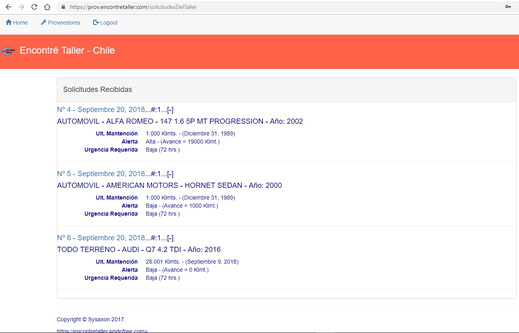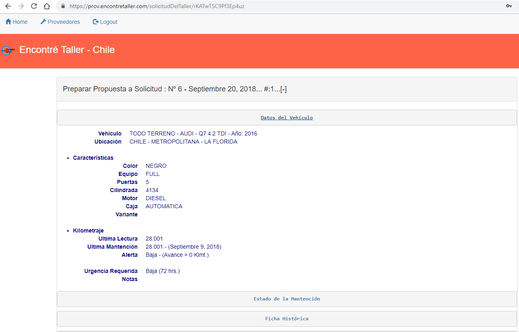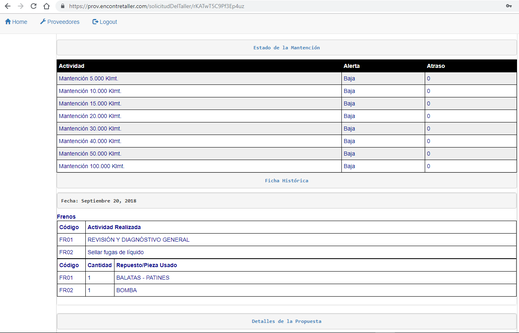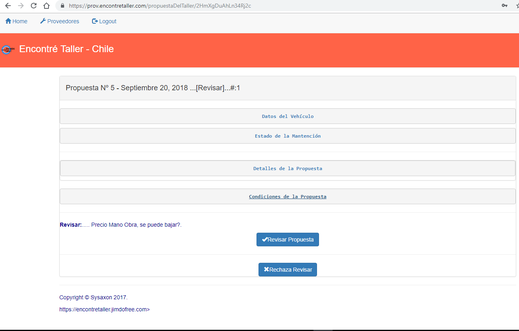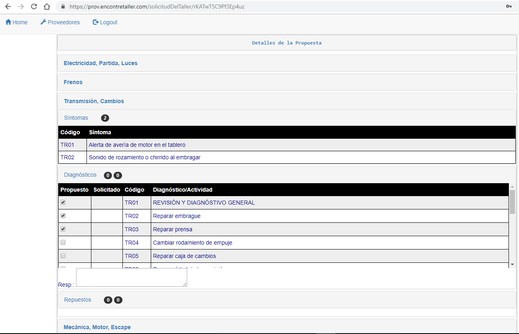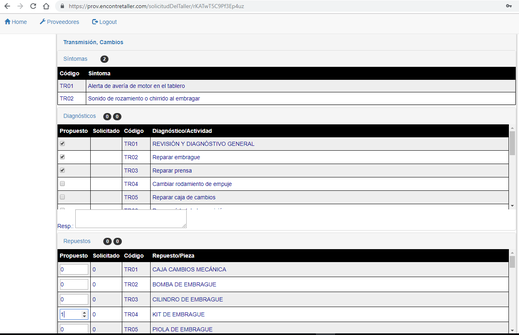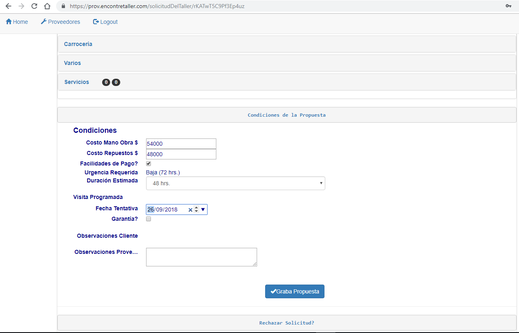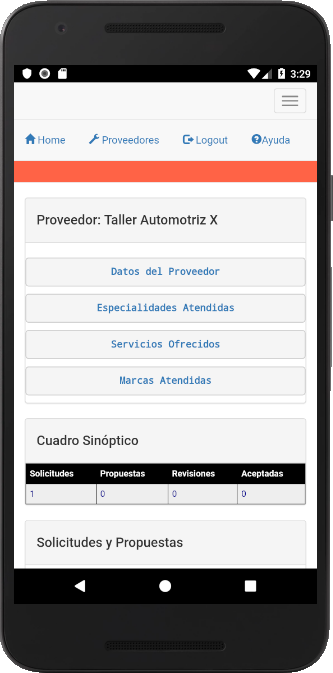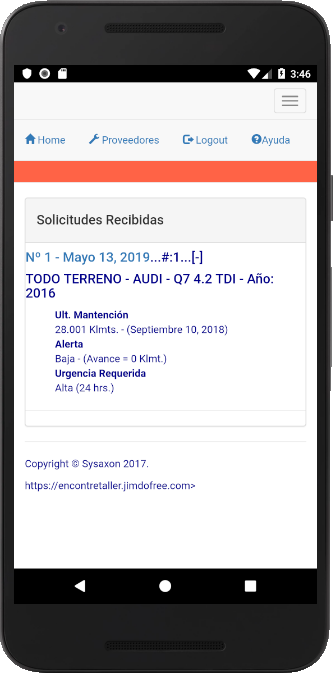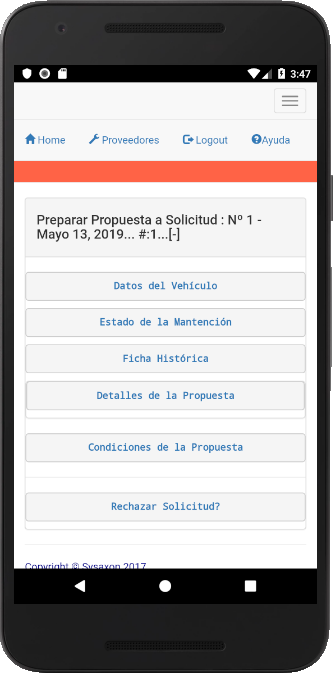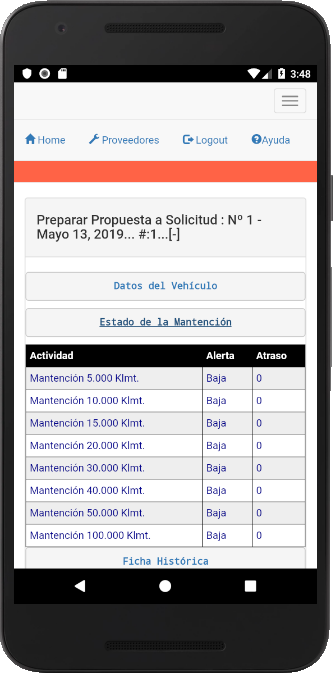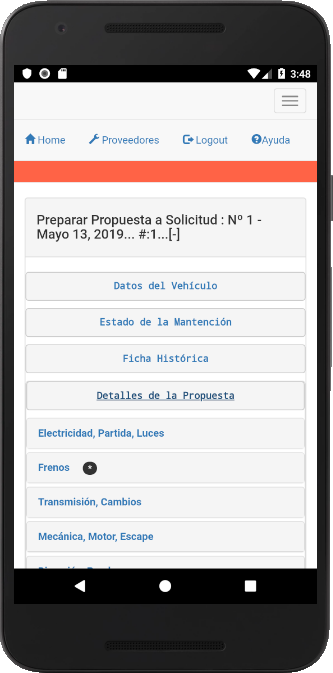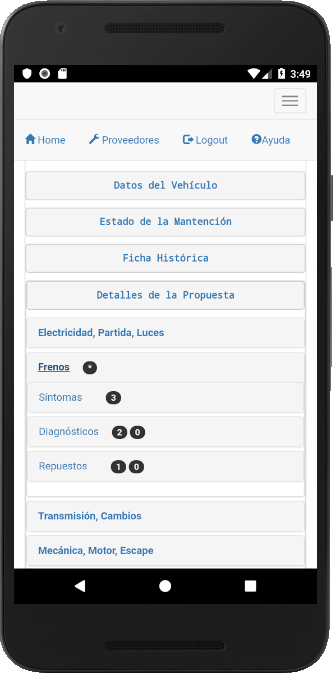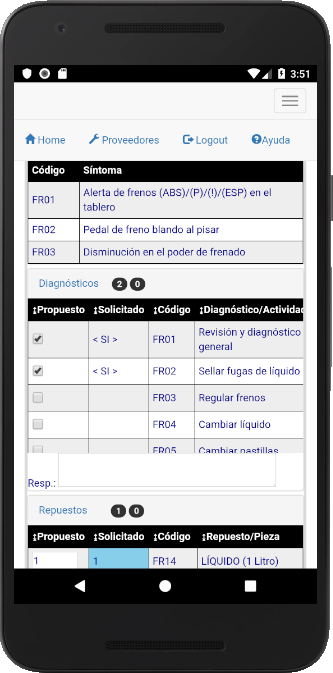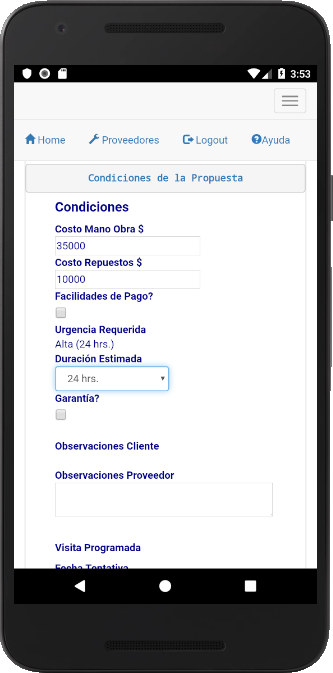Solicitudes de Servicio
Solicitudes Recibidas
Al presionar la opción Solicitudes Recibidas, se desplegarán ordenadas por un correlativo asociado a tu negocio, las Solicitudes que hayas recibido, con un encabezado como éste:
Nº 10 - Julio 3, 2017...#:1...[-]
Nº 10 representa el correlativo;
Julio 3, 2017 es la fecha de emisión;
#:1 representa la primera iteración, es decir, es la original; Este número podría incrementarse si se producen Revisiones;
[-] contendrá una referencia al Estado en que se encuentra la Solicitud, por ejemplo, si tiene Propuesta figurará como [c/Prop.]
Luego aparece la identificación del vehículo que la generó y un breve resumen de las condiciones en que se hizo.
Al seleccionar una de estas Solicitudes, se despliegan todos sus detalles en un formato casi idéntico al que tuvo presente el Cliente, de modo que la Propuesta se pueda hacer teniendo como base los mismos elementos.
Es muy importante que tengas presente que todo lo que hagas en esta instancia será sin tener el vehículo a tu vista para revisarlo físicamente (eso lo podrás hacer luego, si tu Propuesta convence al Cliente que eres la mejor opción) por eso debes utilizar al máximo los Síntomas y Diagnósticos, más el Estado de la Mantención del vehículo y si lo tiene, el Registro Histórico, de modo que puedas afinar tu Propuesta al máximo y así conseguir el negocio.
Lo primero que podrás ver son los datos relevantes del vehículo para saber su condición general, especialmente su Avance en kilómetros y si ha recibido Mantención recientemente.
Esto último se complementa con el Estado de la Mantención, que te advierte la situación respecto de un Plan Estándar asociado al vehículo, donde se destacan los atrasos, si los hay, para que te puedas formar una mejor impresión de cómo se halla su estado general.
Hay que destacar que el Avance y la actualización del Plan de Mantención son resorte del Cliente y este puede ser despreocupado al respecto.
Por último, podrás revisar la Ficha Histórica de Mantención del vehículo, donde figuran todas las Actividades realizadas y los Repuestos ocupados en cada una de las atenciones anteriores, ordenadas cronológicamente, independientemente de cuál Proveedor haya sido el prestador (cuya identidad no es entregada) para ayudarte a que tengas el máximo de información relevante.
A continuación todo lo que puede venir es optativo para el Cliente, es decir, sólo necesita a lo menos un selección en las listas alternativas o apenas una nota en cualquier ventana de texto; Tú sabes que la mayor parte de las personas no entienden mucho acerca de cómo funciona y por qué puede fallar algo en un vehículo. Cuando aparezca el signo ↨ a la izquierda de algún encabezado de columna, significa que puedes ordenarla para hacer más fácil tu búsqueda.
Lo primero que aparece en Detalles de la Propuesta, es la lista de los Conjuntos o Sistemas del vehículo y para cada uno de ellos, las opciones Síntomas, Diagnósticos y Repuestos. Todas estas opciones se desplegarán verticalmente, permitiéndote una vista global de la situación de ese Conjunto o Sistema. Para hacer más expedito tu trabajo, en cada Sistema que el Cliente haya indicado alguna necesidad, aparecerá a su derecha un círculo negro con un asterisco en su interior, indicándote que requiere tu atención; Si no aparece tal círculo podrás pasar por alto ese Sistema, ahorrando tiempo (a menos que necesites poner algo que consideres necesario).
La opción Síntomas, que despliega si los hay, dónde el Cliente marcó uno o más de ellos, o tan sólo puso una nota descriptiva de su inquietud. Para que no tengas que revisar todas las listas buscando si hay algo marcado o no, a la derecha del título habrá un círculo negro con un número en su interior, el que te indicará con un cero que no hay selecciones y podrás saltarte la revisión o, con el correspondiente número si las hay; De igual modo, a la derecha del número puede haber otro círculo negro con una P en su interior, indicándote que la lista tiene asociada una pregunta del Cliente, la que deberías revisar. Estas listas son solamente informativas por lo que no tienes opción de responder a sus selecciones y además se restringen sólo a lo marcado por el Cliente, excepto en lo que haya preguntado y que tú podrías responder.
La siguiente opción, Diagnósticos, despliega la lista de selecciones con la misma lógica anterior (de los círculos negros) pero, aunque no haya selección alguna, todas las listas se abrirán completas porque tú obviamente necesitas hacer tu propio Diagnóstico y/o agregar una nota, con independencia de lo que el Cliente haya solicitado. Para indicar que propones hacer un diagnóstico debes tiquear en la columna Propuesto.
De manera similar, se despliega la opción Repuestos, donde el Cliente puede haber señalado la cantidad de uno o más de ellos, donde tú podrás confirmar que aceptas lo solicitado marcando en la casilla Propuesto la misma u otra cantidad que propones con independencia de lo solicitado si así lo estimas.
La opción Servicios Requeridos te mostrará (considerando el círculo negro) la lista de los Servicios que tú ofreces, donde puede haber o no algo solicitado por el Cliente; Una vez más, puedes proponer lo que consideres necesario.
Finalmente, una vez que hayas completado y revisado que todo lo necesario está seleccionado, propuesto y respondido, vas a la opción Condiciones de la Propuesta, donde pones las condiciones de precios, demoras y otras. Los precios son alternativos y por los totales (no tienes por qué transparentar las listas de precios detalladas) pero serán un importante elemento de juicio cuando el Cliente evalúe las diferentes Propuestas que haya recibido. Si es necesario indicar un precio específico, puedes usar las notas.
Hasta este momento, estás en condiciones de volver a revisar integralmente cada detalle de la Propuesta y cuando estés seguro de que está lista, presionas Graba Propuesta y ésta será entregada por la App al Cliente.
Podría suceder que una vez hayas analizado la Solicitud recibida, no deseas hacerte cargo de ella; Sin importar las razones, puedes deshacerte de ella con la opción Rechaza Solicitud y eliminarla.
A estas alturas todavía estás en el anonimato y nadie sabrá que lo hiciste.
Cuando aparezca alguna Solicitud con #:2 o #:3 sabrás que proviene de alguna Revisión que aceptaste hacer a alguna Propuesta; Deberás tratarla como una Solicitud más, ya lista para grabar, donde sólo modificarás los detalles que sea necesario para satisfacer el requerimiento del Cliente.